- أبلغ العديد من المستخدمين أنه بعد التحديث مع Windows 11 ، فإنهم يواجهون تعليق تحديث متجر Microsoft عند تنزيل أحد التطبيقات.
- تتمثل إحدى الطرق الفعالة لإصلاح هذه المشكلة في إعادة تعيين تطبيق Microsoft Store.
- خيار جيد آخر هو التحقق مما إذا كنت قد قمت بتثبيت آخر تحديث لنظام التشغيل Windows 11.
- باتباع قائمة الحلول المنسقة لدينا ، يجب أن تكون قادرًا على حل المشكلة على جهاز الكمبيوتر الخاص بك.
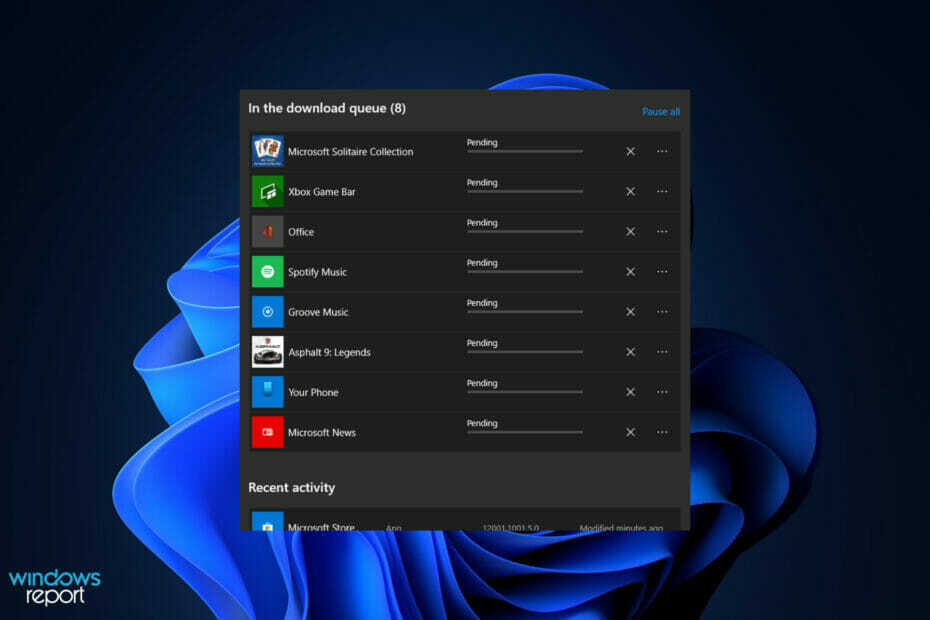
Xالتثبيت عن طريق النقر فوق ملف التنزيل
سيقوم هذا البرنامج بإصلاح أخطاء الكمبيوتر الشائعة ، ويحميك من فقدان الملفات ، والبرامج الضارة ، وفشل الأجهزة ، وتحسين جهاز الكمبيوتر الخاص بك لتحقيق أقصى أداء. إصلاح مشكلات الكمبيوتر وإزالة الفيروسات الآن في 3 خطوات سهلة:
- قم بتنزيل Restoro PC Repair Tool التي تأتي مع التقنيات الحاصلة على براءة اختراع (براءة اختراع متاحة هنا).
- انقر ابدأ المسح للعثور على مشكلات Windows التي قد تتسبب في حدوث مشكلات بجهاز الكمبيوتر.
- انقر إصلاح الكل لإصلاح المشكلات التي تؤثر على أمان الكمبيوتر وأدائه
- تم تنزيل Restoro بواسطة 0 القراء هذا الشهر.
يعد Microsoft Store هو المحور الخاص بك نظام التشغيل Windows 11 الكمبيوتر الشخصي حيث يمكنك تنزيل التطبيقات والألعاب الرسمية التي تعمل خارج الصندوق.
إذا كنت مهتمًا ، يمكنك الاطلاع على دليلنا على بعض أفضل التطبيقات التي يمكنك تنزيلها لجهاز الكمبيوتر الذي يعمل بنظام Windows 11.
بعد قولي هذا ، يتعطل متجر Microsoft أحيانًا ويظهر بعض الأخطاء. في الآونة الأخيرة ، أبلغ العديد من المستخدمين أنهم غير قادرين على تحديث أي تطبيق أو لعبة من Microsoft Store. والجدير بالذكر أن تحديث متجر Microsoft عالق قيد الانتظار على أجهزة الكمبيوتر التي تعمل بنظام Windows 11.
علاوة على ذلك ، فهم غير قادرين على إيقافهم ، ولا يكتمل التنزيل من متجر Microsoft.
إذا كنت تواجه أيضًا تحديث Microsoft Store عالقًا بسبب مشكلة معلقة على جهاز الكمبيوتر الذي يعمل بنظام Windows 11 ، وتبحث عن حلول لإصلاحها ، فأنت في المكان الصحيح.
لأنه ، في هذا الدليل ، سنطلعك على بعض الطرق الفعالة ، والتي ستساعدك في إصلاح مشكلة تنزيل متجر Microsoft المعلقة.
ما الأسباب المحتملة وراء توقف تحديث Microsoft Store عند المشكلة المعلقة على Windows 11؟
قبل أن نمضي قدمًا وننظر في الحلول لإصلاح هذه المشكلة ، من المهم فهم الأسباب المحتملة وراء هذه المشكلة.
بالنسبة للمبتدئين ، لا يوجد سبب محدد لهذا الخطأ. أبلغ العديد من المستخدمين عن تعليق تنزيل متجر Microsoft ، أو تعليق متجر Microsoft بسبب مشكلة معلقة في الماضي أيضًا.
منذ أن أصدرت Microsoft أحدث نظام تشغيل لها العام الماضي ، أي Windows 11 ، يواجه المستخدمون الذين قاموا بتثبيته هذه المشكلة على أجهزة الكمبيوتر التي تمت ترقيتها حديثًا.
فيما يلي بعض الأسباب وراء هذا الخطأ:
- اتصال الإنترنت الخاطئ
- استخدام شبكة الوكيل الافتراضية (VPN)
- ملفات ذاكرة التخزين المؤقت التالفة
- إعدادات التاريخ والوقت غير صحيحة
- مساحة تخزين كافية
- لم يتم تحديث متجر Microsoft
- لم يتم تثبيت آخر تحديث لنظام التشغيل Windows
الآن بعد أن أصبح لديك بعض المعلومات حول السبب المحتمل وراء هذه المشكلة ، دعنا نتحقق من الحلول التي يمكنك من خلالها إصلاح متجر Microsoft عالق في المشكلة المعلقة على Windows 11.
كيف يمكنني إصلاح خطأ تعليق تنزيل متجر Microsoft على نظام التشغيل Windows 11؟
1. تحقق من اتصالك بالإنترنت
إذا كان اتصالك بالإنترنت يواجه مشكلات ، أو إذا كنت متصلاً بشبكة معيبة ، فلن تصادف خطأ متجر Microsoft هذا فحسب ، بل ستصادف أيضًا مشكلات أخرى على جهاز الكمبيوتر الخاص بك.
علاوة على ذلك ، من المستحيل ليس فقط الوصول إلى متجر Microsoft ولكن أيضًا تنزيل التطبيقات منه. لذلك ، نوصيك بالتحقق من اتصالك بالإنترنت.
إذا كنت تعتقد أنك لا تحصل على السرعة الكافية على شبكتك وفقًا لخطتك ، فيمكنك استخدام مواقع الويب مثل سريع أو اختبار السرعة للتحقق من سرعة الإنترنت.
بدلاً من ذلك ، يمكنك أيضًا التبديل إلى اتصال Wi-Fi مختلف. إذا كنت تستخدم اتصالاً سلكيًا ، فتأكد من توصيل الكبل والمودم وعملهما بشكل صحيح.
2. تعطيل VPN أو إعداد الوكيل اليدوي
VPN أو شبكة الوكيل الافتراضية يكون الأفضل عندما تحاول الوصول إلى مواقع الويب غير المتوفرة في منطقتك أو المقيدة من قبل حكومتك.
علاوة على ذلك ، تتيح لك VPN البقاء مجهول الهوية عن طريق إخفاء عنوان IP الخاص بك وتوصيله بموقع وكيل. لكن خدمات VPN قد تتداخل مع تنزيلات التطبيقات وتثبيتها من متجر Microsoft.
في مثل هذه الحالة ، يجب عليك إغلاق تطبيق VPN الذي تستخدمه. إذا كان لديك ، بأي حال من الأحوال ، إعداد خادم وكيل يدويًا على جهاز كمبيوتر يعمل بنظام Windows 11 ، فأنت بحاجة إلى إيقاف تشغيله.
- اضغط على شبابيك+ أناالأزرار معًا على لوحة المفاتيح لفتح ملف إعدادات صفحة. من الجزء الأيمن ، حدد الشبكة والإنترنت.
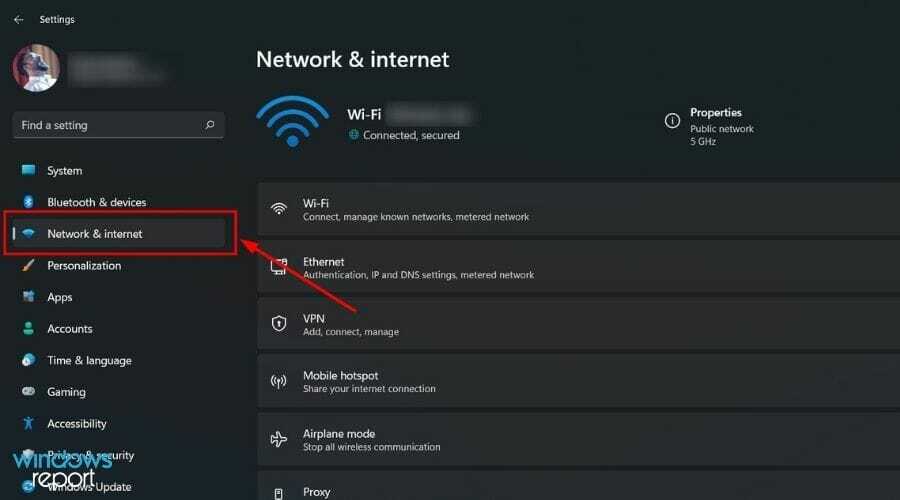
- الآن حدد الوكيل علامة التبويب من قائمة الخيارات الموجودة على الجانب الأيمن.
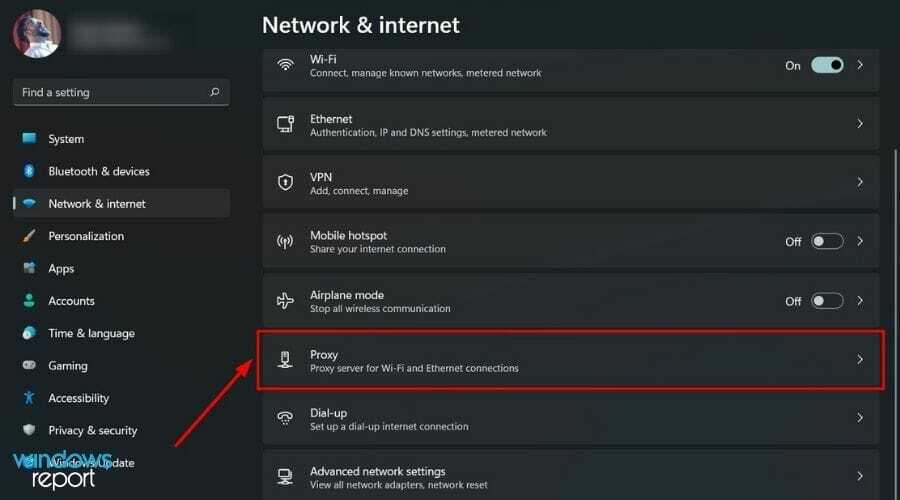
- تحت إعداد الوكيل اليدوي ، انقر فوق يثبت زر بجانب استخدم خادمًا وكيلاً اختيار.
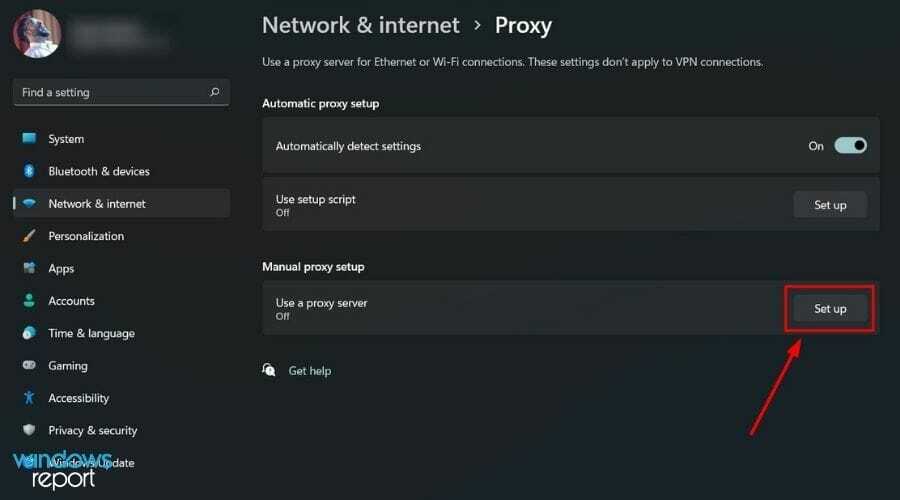
- أخيرًا ، قم بتبديل ملف استخدم خادمًا وكيلاً اختيار. ضرب يحفظ زر والخروج. هذا هو!
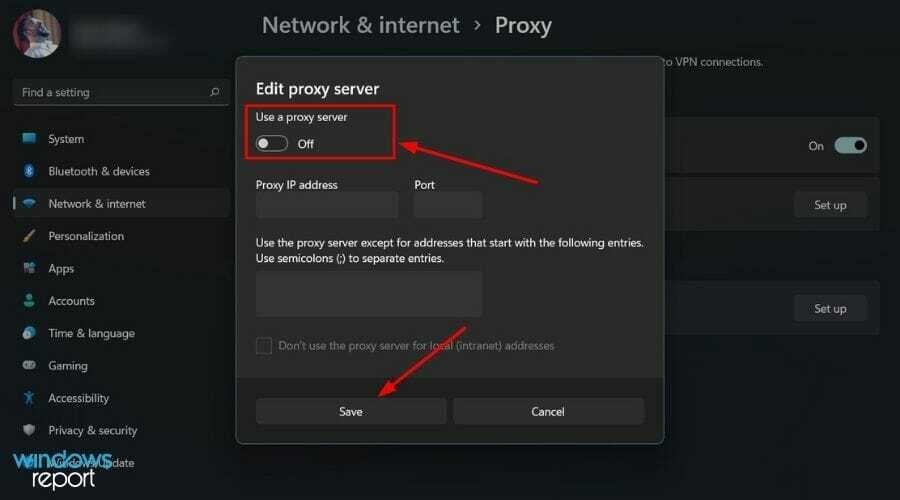
3. تحقق من إعدادات التاريخ والوقت
- اضغط على شبابيك+ أناالأزرار معًا على لوحة المفاتيح لفتح ملف إعدادات صفحة.
- يختار الوقت واللغة من الجزء الأيمن. يختار التاريخ والوقت من الجانب الأيمن.
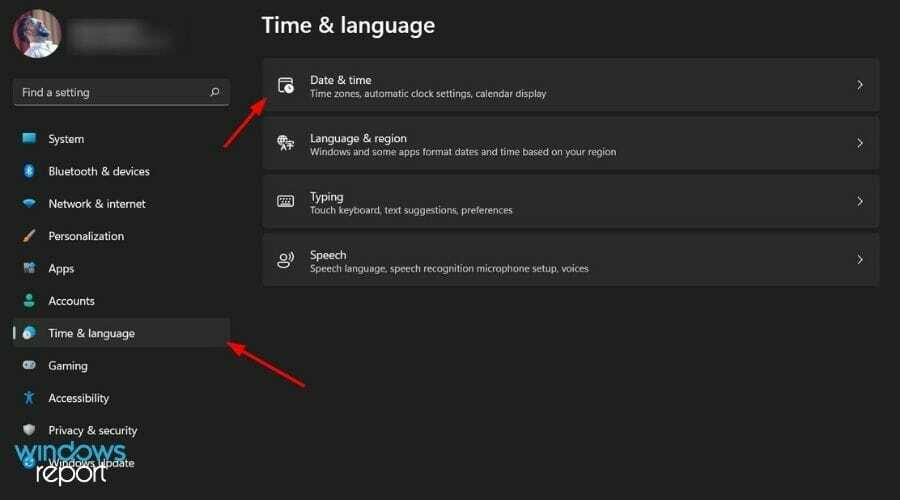
- تحت التاريخ والوقت القائمة ، تأكد من تشغيل ملف اضبط الوقت تلقائيًا و اضبط منطقتك الزمنية تلقائيًا والخيارات.

شيء آخر يمكنك القيام به هو الضغط على زر المزامنة الآن ضمن قسم الإعدادات الإضافية. سيؤدي هذا إلى مزامنة التاريخ والوقت مع Windows Time Server.
بمجرد الانتهاء من كل شيء ، يمكنك الآن التحقق مما إذا كان تحديث Microsoft Store العالق عند حدوث خطأ معلق قد تم إصلاحه أم لا على جهاز الكمبيوتر الذي يعمل بنظام Windows 11.
4. أعد تعيين متجر Microsoft
- اضغط على شبابيك + أنا الأزرار معًا على لوحة المفاتيح لفتح ملف إعدادات صفحة. ثم انقر فوق تطبيقات و اختار التطبيقات والميزات.
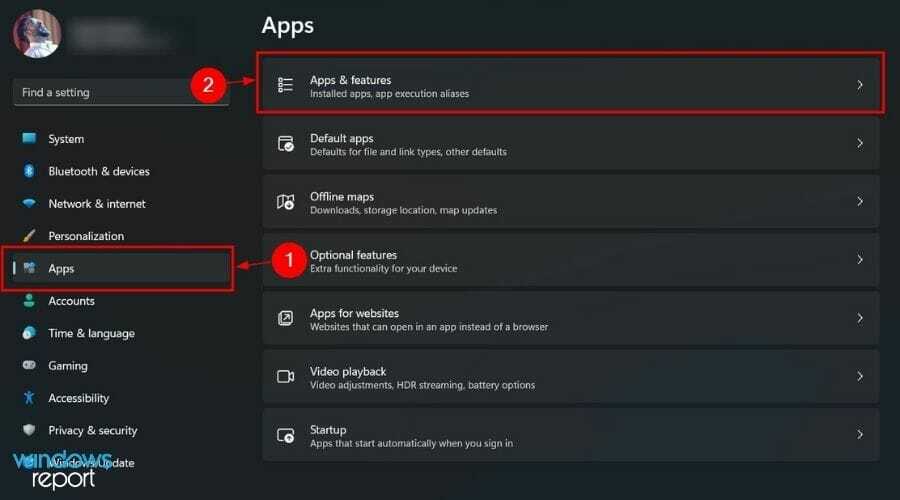
- يبحث عن متجر مايكروسوفت تحت قائمة التطبيقات شريط البحث. اضغط على 3 نقطة رمز القائمة وحدد خيارات متقدمة.
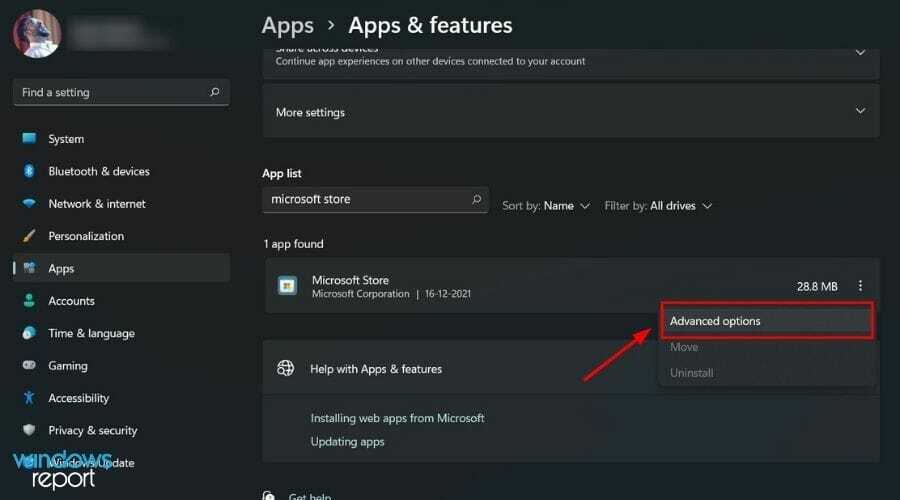
- قم بالتمرير لأسفل وانقر فوق إعادة ضبط زر.
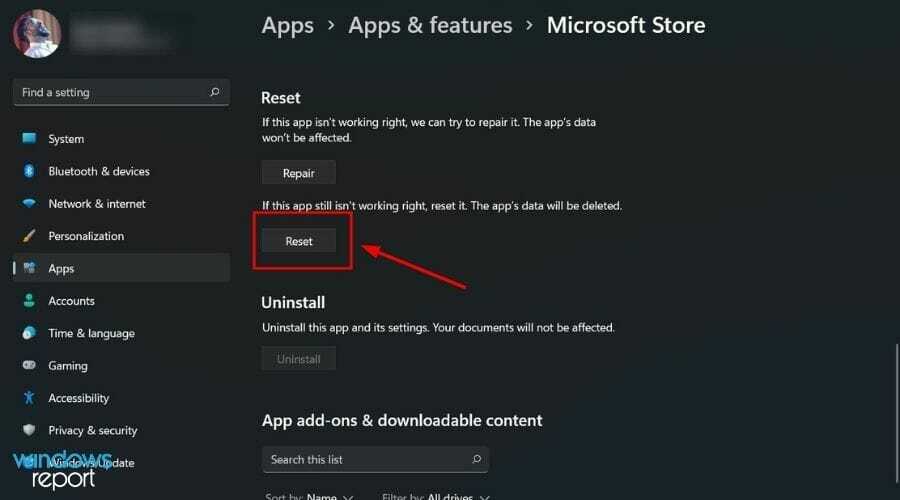
ستتم الآن إعادة تعيين بيانات تطبيق Microsoft Store ، ولكن ستظل جميع التطبيقات التي قمت بتثبيتها على جهاز الكمبيوتر الذي يعمل بنظام Windows 11 كما هي.
5. قم بتشغيل مستكشف أخطاء Windows ومصلحها
- افتح قائمة ابدأ وابحث عن إعدادات استكشاف الأخطاء وإصلاحها. افتحه.
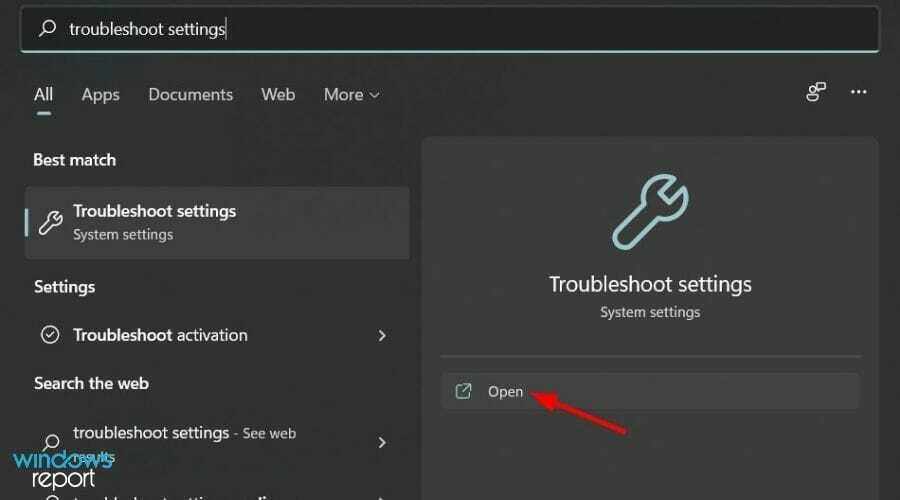
- في النافذة المفتوحة حديثًا ، حدد ملف مستكشفات الأخطاء ومصلحها الأخرى اختيار.
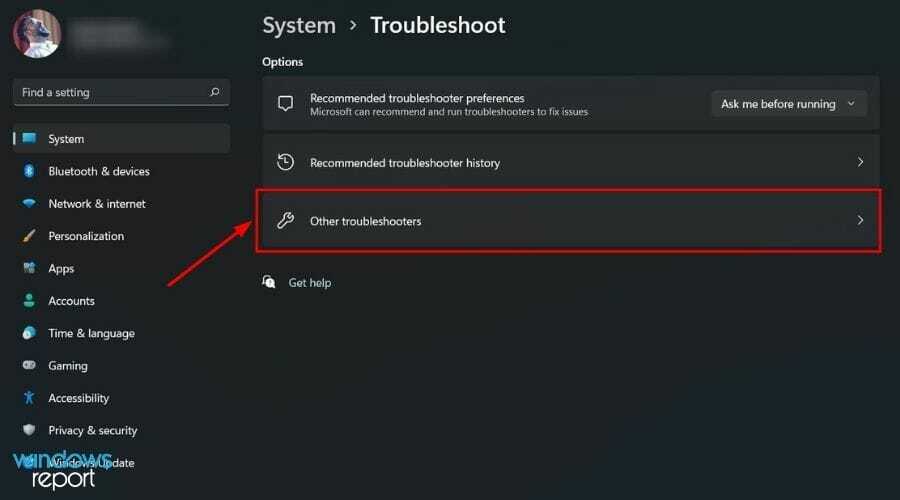
- قم بالتمرير لأسفل وانقر فوق الزر تشغيل بجوار تطبيقات متجر Windows.
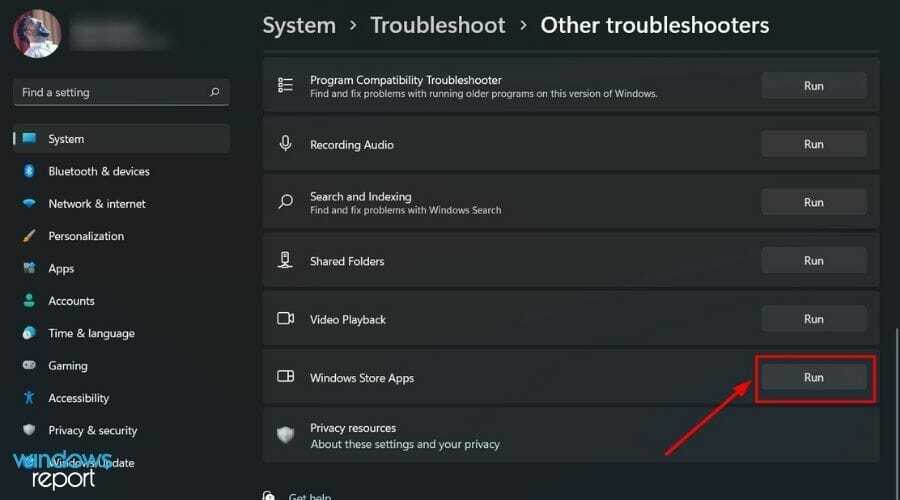
- سيكتشف مستكشف الأخطاء ومصلحها المشكلات المتعلقة بـ Microsoft Store ويحاول إصلاحها على طول الطريق.
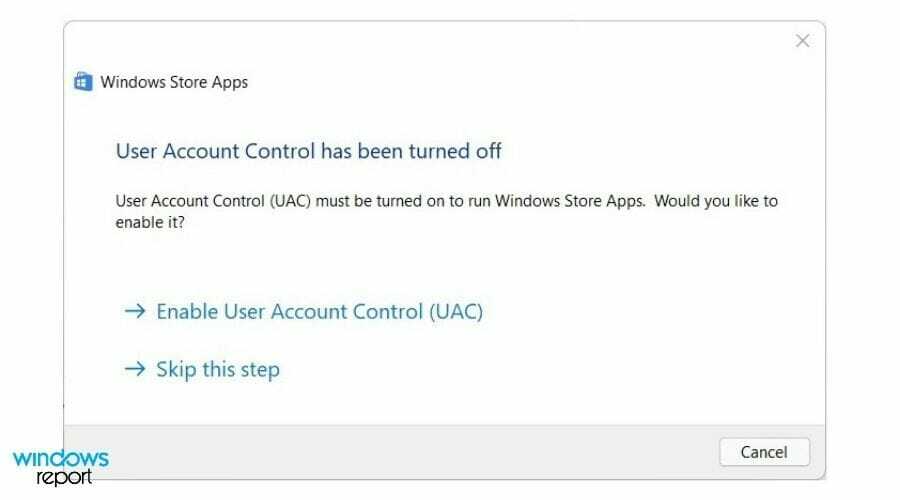
6. امسح مجلد توزيع البرنامج
مجلد توزيع البرامج هو المكان الذي يتم فيه تخزين الملفات المؤقتة على جهاز كمبيوتر يعمل بنظام Windows 11. يمكنك التحقق مما إذا كان مسح مجلد توزيع البرنامج يساعد في إصلاح متجر Microsoft وعدم تنزيل مشكلة التطبيقات على جهاز الكمبيوتر الخاص بك.
- افتح مستكشف الملفات ، وانتقل إلى هذا الكمبيوتر وافتح Local Disk C Drive (C :).
- انقر نقرًا مزدوجًا فوق ملف شبابيك مجلد ثم فتح توزيع البرمجيات.
- حدد كل الملفات واحذفها.
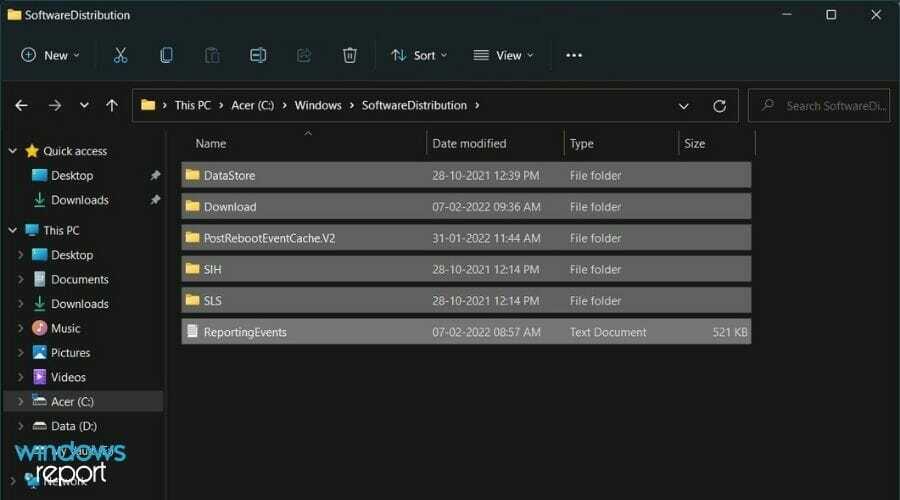
7. قم بتشغيل SFC Scan
مدقق ملفات النظام ، باختصار ، يعد SFC Scan أداة أخرى مدمجة في Windows تتحقق من ملفات النظام المفقودة أو التالفة وتقوم بإصلاحها أثناء العملية.
قد تكون هناك بعض ملفات Microsoft Store المهمة مفقودة أو تالفة. يمكنك إصلاح ذلك باستخدام SFC Scan على جهاز الكمبيوتر الخاص بك.
- يبحث عن موجه الأمر في قائمة ابدأ. افتحه كمسؤول.
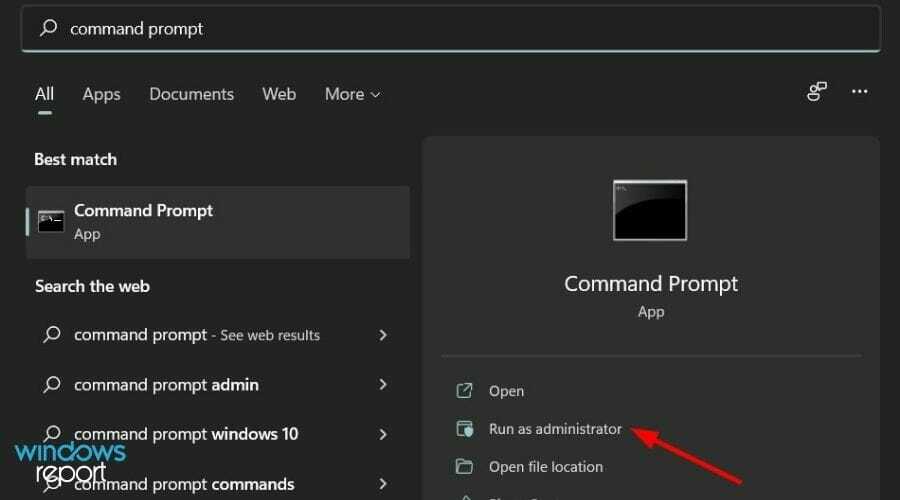
- اكتب الأمر أدناه واضغط على Enter:
sfc / scannow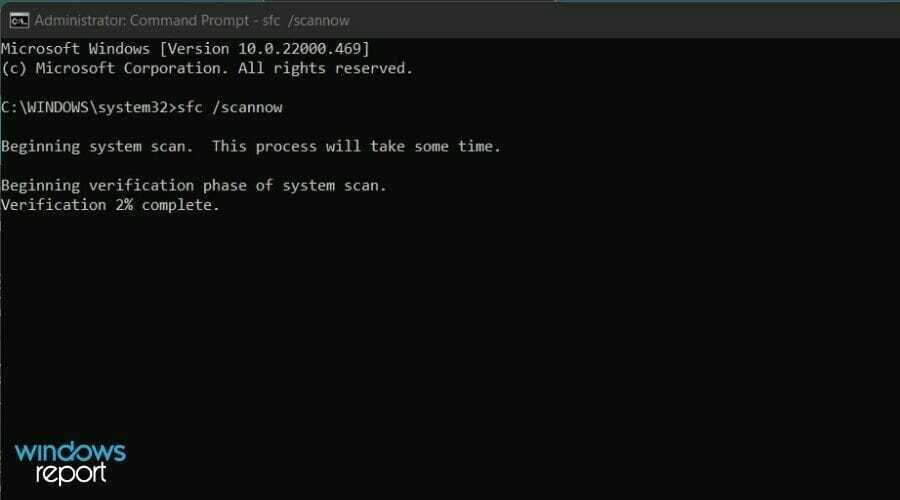
سيتم الآن فحص نظامك بواسطة مدقق ملفات النظام ، وإذا وجد ملفات مفقودة أو تالفة ، فسيقوم بإصلاحها.
بعد اكتمال العملية ، ما عليك سوى إعادة تشغيل جهاز الكمبيوتر الخاص بك ومعرفة ما إذا كان هذا يعمل على إصلاح متجر Microsoft عالق في خطأ معلق على جهاز الكمبيوتر الذي يعمل بنظام Windows 11.
8. أعد تسجيل الدخول إلى حساب Microsoft الخاص بك
لاستخدام هذا الحل ، تحتاج إلى تسجيل الخروج من متجر Microsoft وإعادة توصيل حساب Microsoft. غالبًا ، بسبب بعض الخطوات المفقودة ، تفشل Microsoft في جلب البيانات المهمة المتصلة بحسابك ، والتي قد تكون سبب هذا الخطأ.
- لذلك ، لإعادة توصيل حسابك ، افتح تطبيق Microsoft Store وانقر فوق الملف الشخصي أيقونة. حدد ملف خروج اختيار.
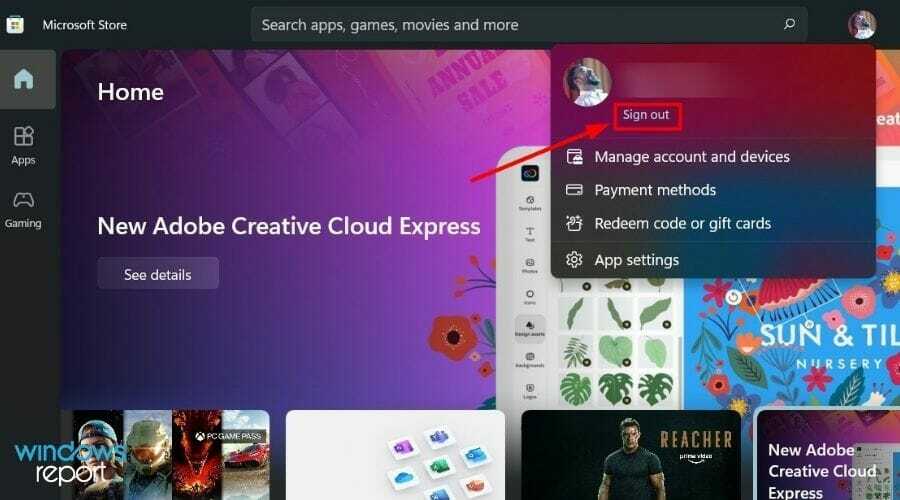
- أعد فتح متجر Microsoft وانقر فوق تسجيل الدخول زر. أدخل بيانات اعتماد حساب Microsoft الخاص بك. انقر فوق "متابعة" والمضي قدمًا في إعادة ربط حسابك.
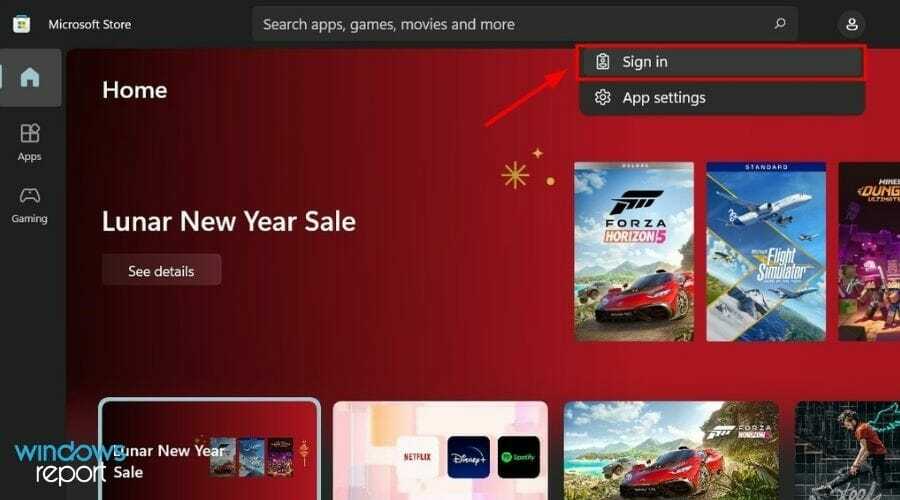
9. قم بتحديث متجر Microsoft
تمامًا مثلما تحتاج إلى تحديث جميع تطبيقاتك ، تحتاج أيضًا إلى تحديث Microsoft Store أيضًا.
لا تطرح Microsoft تحديثًا لمتجرًا بشكل متكرر ، ولكن عندما يحدث ذلك ، فإنها تقدم إصلاحات لمشكلات مثل تعليق متجر Microsoft على Windows 11.
لحل هذه المشكلة ، افتح تطبيق Microsoft Store وتوجه إلى المكتبة. في حالة توفر تحديث جديد لـ Microsoft Store ، فسيتم إدراجه هنا مع تطبيقات أخرى.
10. قم بتثبيت آخر تحديث لنظام التشغيل Windows 11
إذا لم يساعدك أي من الحلول المذكورة أعلاه في حل المشكلة ، فعندئذٍ كملاذ أخير ، نوصيك بالتحقق مما إذا كان هناك تحديث جديد متوفر لجهاز الكمبيوتر الذي يعمل بنظام Windows 11.
- اضغط على شبابيك + أنا الأزرار معًا على لوحة المفاتيح لفتح ملف شبابيكإعدادات صفحة. انقر فوق تحديث ويندوز في الجزء الأيمن.
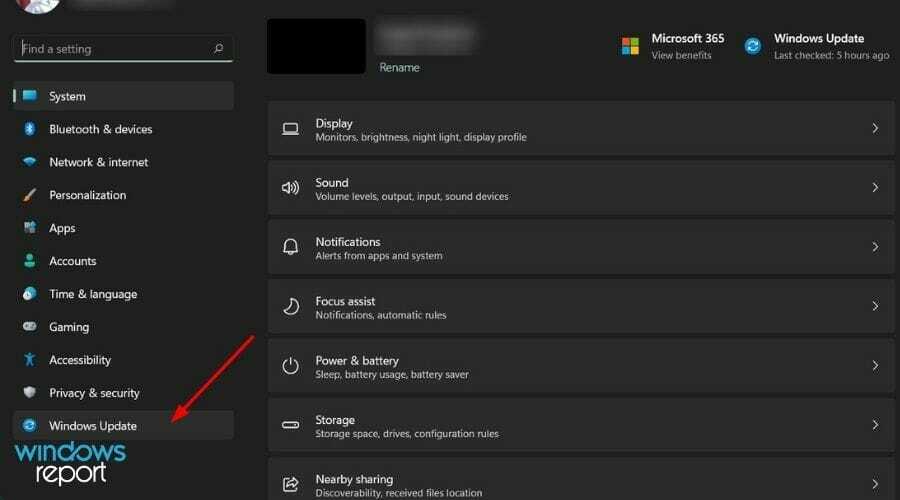
- الآن انقر فوق ملف تحقق من وجود تحديثات زر.

كيفية حل مشكلات Microsoft Store الشائعة الأخرى؟
حسنًا ، لا يواجه مستخدمو Windows 11 هذه المشكلة المعلقة للتنزيل فقط مع Microsoft Store. هناك العديد من المشكلات الشائعة الأخرى التي تزعج المستخدمين لبعض الوقت.
بالنسبة لبعض المستخدمين ، يستمر متجر Microsoft في الانهيار على أجهزة الكمبيوتر التي تعمل بنظام Windows 11. إذا كنت أحد المستخدمين الذين يواجهون هذه المشكلة ، فيرجى الاطلاع على دليلنا المخصص على كيفية إصلاح Microsoft Store يستمر في التعطل على Windows 11.
أبلغ بعض المستخدمين أنه بالنسبة لهم ، يعرض متجر Microsoft مطالبة الحصول على الترخيص عند تنزيل أو تحديث أحد التطبيقات. بمجرد ظهور المطالبة ، تتوقف العملية ويفشل المستخدمون في تحديث التطبيقات أو الألعاب.
إذا كنت تواجه هذه المشكلة ، فلدينا دليل مخصص لذلك كيفية إصلاح أخطاء ترخيص Microsoft Store Acquiring. باتباع هذا الدليل ، من المحتمل أن تتمكن من إصلاح مشكلة شائعة أخرى في متجر Microsoft.
أخبرنا في التعليقات أدناه أي من الحلول المذكورة أعلاه ساعدك في حل متجر Microsoft عالق في خطأ معلق على Windows 11.
![ليس لديك أي أجهزة قابلة للتطبيق مرتبطة بحساب MS [Fix]](/f/e07c82e1227fde51f58bd8b6bafa39e1.jpg?width=300&height=460)

![شيء ما سيء حدث. تخطيط غير معروف محدد في البيان [FIX]](/f/2c02b108643433dd76d555d1c85e5bce.png?width=300&height=460)